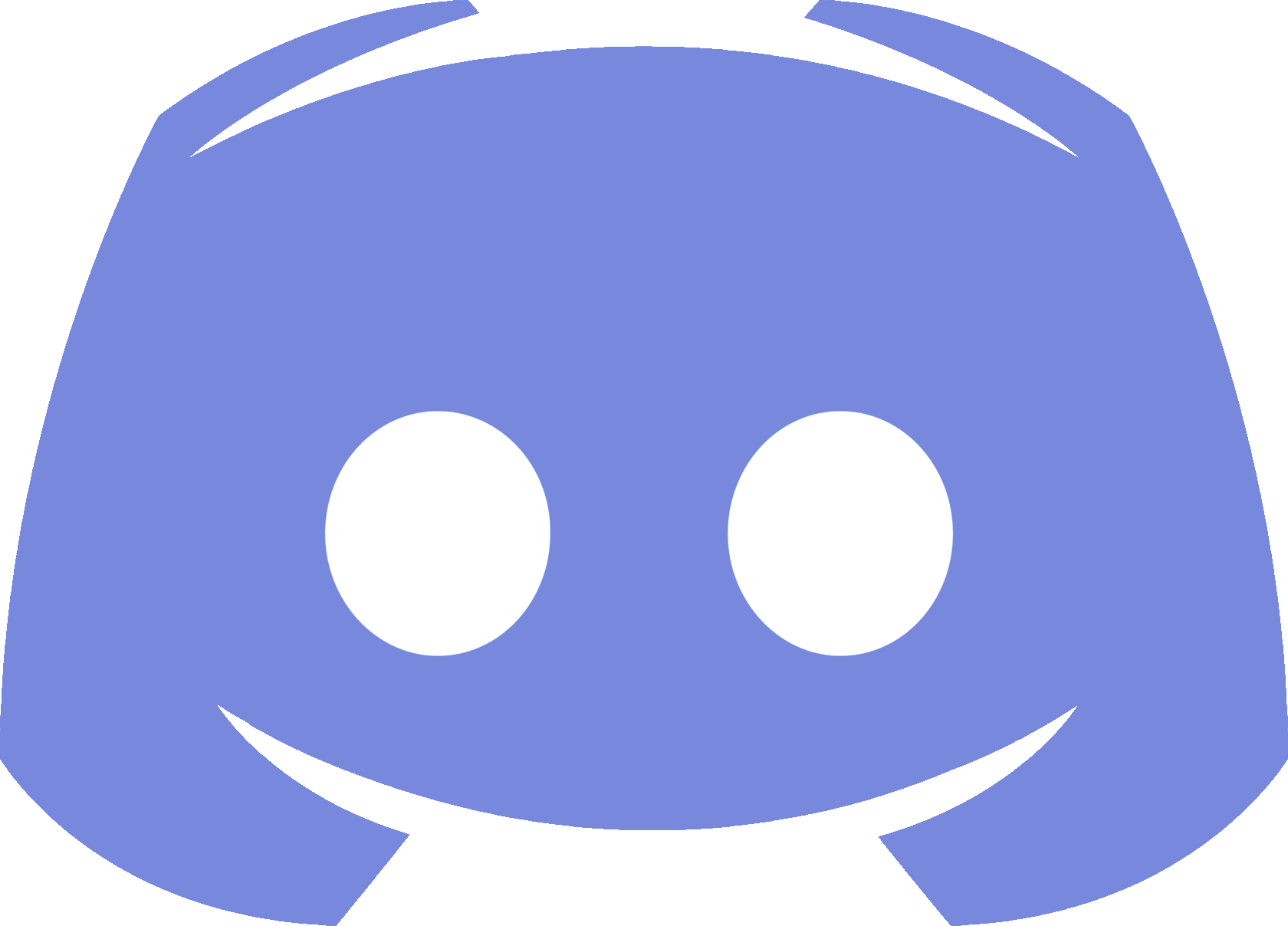
Для занятий в нашей онлайн академии вам необходимо установить на компьютер и телефон программ Дискорд
В программе Дискорд происходит все обучение просмотр лекций, общение с вашим куратором, выкладываются домашние задания и раздаточные материалы.
Установка
Скачайте программу бесплатно в магазине приложений https://discord.com/new/download и установите на устройство. Поставьте ее на компьютер чтобы смотреть лекции на большом экране, на смартфон чтобы смотреть лекции в любом месте и не пропустить уведомления.
Зарегистрируйтесь в программе - придумайте и введите свой логин.
Подтвердите свою регистрацию через электронную почту. После этого перейдите по ссылке для входа на сервер академии - РЕГИСТРАЦИЯ НА СЕРВЕР АКАДЕМИИ https://discord.gg/Zx2aqRM9VE ожидайте как администратор сервера Вас добавит в группу курса.
Скачайте программу бесплатно в магазине приложений https://discord.com/new/download и установите на устройство. Поставьте ее на компьютер чтобы смотреть лекции на большом экране, на смартфон чтобы смотреть лекции в любом месте и не пропустить уведомления.
Зарегистрируйтесь в программе - придумайте и введите свой логин.
Подтвердите свою регистрацию через электронную почту. После этого перейдите по ссылке для входа на сервер академии - РЕГИСТРАЦИЯ НА СЕРВЕР АКАДЕМИИ https://discord.gg/Zx2aqRM9VE ожидайте как администратор сервера Вас добавит в группу курса.
Настройка
После входа вы увидите только текст приветствия до тех пор, пока наши модераторы вас не зарегистрируют.
Для того, чтобы вас зарегистрировали, необходимо изменить свой никнейм на сервере в соответствии с вашими реальными именем и фамилией, иначе модераторы не будут знать, кто вы. Так же это нужно для лучшей коммуникации на курсе.
Войдите в настройки сервера - три точки вверху справа от названия сервера М.А.М.А. на смартфоне, либо стрелочка вниз на компьютере и выберите "изменить никнейм"
После входа вы увидите только текст приветствия до тех пор, пока наши модераторы вас не зарегистрируют.
Для того, чтобы вас зарегистрировали, необходимо изменить свой никнейм на сервере в соответствии с вашими реальными именем и фамилией, иначе модераторы не будут знать, кто вы. Так же это нужно для лучшей коммуникации на курсе.
Войдите в настройки сервера - три точки вверху справа от названия сервера М.А.М.А. на смартфоне, либо стрелочка вниз на компьютере и выберите "изменить никнейм"
Напишите имя и фамилию кириллицей - те, которые вы указывали при записи на курс, нажмите "Сохранить"
При желании измените аватар, на смартфоне нажмите на правую нижнюю кнопку редактирования своего аккаунта затем на иконку аватара вверху, выберите картинку, нажмите "сохранить". На компьютере нажмите на зубчатое колесо справа от аватара и кнопку "изменить", затем кликните на аватар и выберите картинку, нажмите "сохранить".
Ожидайте регистрации, это может занять какое-то время.
После регистрации вы увидите список лент, доступных вам в соответствии с вашим текущим курсом.
После регистрации вы увидите список лент, доступных вам в соответствии с вашим текущим курсом.
Оповещения
Проверьте, включены ли у вас оповещения о новых записях в лентах.
Нажмите три точки наверху правее названия сервера "М.А.М.А" в главном окне программы на смартфоне или стрелочку вниз на компьютере, выберите "уведомления", поставьте галочку напротив "все сообщения".
Теперь надо выключить все уведомления из основного чата, оставив только упоминания вас, иначе уведомления будут приходить на любые сообщения, что при активной переписке может быстро утомить - ниже есть раздел "переопределение настроек уведомлений" - нажать на плюсик "добавить канал или категорию", выбрать "чат" - в параметрах уведомлений выбрать "только @упоминания", выйти из окна. Также проверьте в системных настройках телефона, что программа Дискорд может отправлять уведомления.
Теперь вы будете получать уведомления из чата только если кто-то @упомянет вас. Остальные каналы будут присылать вам уведомления на все новые записи.
Проверьте, включены ли у вас оповещения о новых записях в лентах.
Нажмите три точки наверху правее названия сервера "М.А.М.А" в главном окне программы на смартфоне или стрелочку вниз на компьютере, выберите "уведомления", поставьте галочку напротив "все сообщения".
Теперь надо выключить все уведомления из основного чата, оставив только упоминания вас, иначе уведомления будут приходить на любые сообщения, что при активной переписке может быстро утомить - ниже есть раздел "переопределение настроек уведомлений" - нажать на плюсик "добавить канал или категорию", выбрать "чат" - в параметрах уведомлений выбрать "только @упоминания", выйти из окна. Также проверьте в системных настройках телефона, что программа Дискорд может отправлять уведомления.
Теперь вы будете получать уведомления из чата только если кто-то @упомянет вас. Остальные каналы будут присылать вам уведомления на все новые записи.
Пользование программой Дискорд
В папке вашего курса находятся следующие каналы: чат, расписание, домашнее задание, материалы, вопросы, класс.
В папке вашего курса находятся следующие каналы: чат, расписание, домашнее задание, материалы, вопросы, класс.
чат - в этом канале можно написать куратору курса, а также общаться с другими студентами
расписание - здесь будет вывешено расписание занятий и, внимание, изменения расписания в конкретные дни (лента только для чтения)
домашнее задание - после каждого урока здесь будет появляться резюме домашнего задания (лента только для чтения)
материалы - сюда после каждого урока будут выкладываться ссылки на раздаточные материалы (лента только для чтения)
расписание - здесь будет вывешено расписание занятий и, внимание, изменения расписания в конкретные дни (лента только для чтения)
домашнее задание - после каждого урока здесь будет появляться резюме домашнего задания (лента только для чтения)
материалы - сюда после каждого урока будут выкладываться ссылки на раздаточные материалы (лента только для чтения)
Как написать в чате
Так же, как в любом мессенджере, выбрав предварительно нужную ленту в списке слева.
Вы можете читать все записи чатов, даже те, которые были созданы до вашего присоединения к серверу. При удержании записи чата на смартфоне доступно меню - можно редактировать, стирать и т.д., также можно добавлять реакции к чужим и своим записям. На компьютере меню открывается щелчком правой кнопки мыши. Чтобы адресовать запись конкретному человеку, нужно вставить в запись @... имя этого человека, которое можно выбрать из открывающегося списка. Тогда этот человек получит оповещение. Жирный шрифт в названии ленты говорит о том, что в ней есть новые сообщения.
Так же, как в любом мессенджере, выбрав предварительно нужную ленту в списке слева.
Вы можете читать все записи чатов, даже те, которые были созданы до вашего присоединения к серверу. При удержании записи чата на смартфоне доступно меню - можно редактировать, стирать и т.д., также можно добавлять реакции к чужим и своим записям. На компьютере меню открывается щелчком правой кнопки мыши. Чтобы адресовать запись конкретному человеку, нужно вставить в запись @... имя этого человека, которое можно выбрать из открывающегося списка. Тогда этот человек получит оповещение. Жирный шрифт в названии ленты говорит о том, что в ней есть новые сообщения.
Как зайти в учебный класс
В назначенное в расписании время выбрать в списке каналов "класс" и нажать "присоединиться к голосовому каналу". Просьба не опаздывать на занятия, мы не имеем возможности ждать всех опоздавших, урок начинается вовремя независимо от количества собравшихся студентов.
В назначенное в расписании время выбрать в списке каналов "класс" и нажать "присоединиться к голосовому каналу". Просьба не опаздывать на занятия, мы не имеем возможности ждать всех опоздавших, урок начинается вовремя независимо от количества собравшихся студентов.
Управление
Снизу видны кнопки управления микрофоном, динамиком и камерой.
Снизу видны кнопки управления микрофоном, динамиком и камерой.
Чтобы видеть преподавателя во весь экран, тапнуть на изображении преподавателя.
Подробнее о пользовании интерфейсом программы вы узнаете во время тренировочного занятия по Дискорду.
Во время урока можно задавать свои вопросы в канале "вопросы", преподаватель ответит на них в процессе, а возможно и после урока. Для этого на смартфоне свернуть окно с видео, выбрать ленту "вопросы" и написать туда свой вопрос. Затем можно вернуться в класс нажатием на зеленую или красную полосу сверху экрана смартфона (для смартфонов).
На компьютере можно открыть видео с лекцией в отдельном окне, тогда чат будет вам виден одновременно.
На компьютере можно открыть видео с лекцией в отдельном окне, тогда чат будет вам виден одновременно.
После окончания занятия не забудьте покинуть класс нажатием на трубку с крестиком.
Вы можете пользоваться классом для совместных обсуждений в любое свободное от урока время.
Вы можете пользоваться классом для совместных обсуждений в любое свободное от урока время.
Правила поведения на уроке
После входа в класс нужно выключить микрофон.
Включать микрофон самостоятельно не разрешается, в противном случае вы можете быть заблокированы в течение всего урока. Говорить с педагогом можно только после его устного приглашения, не забывая потом выключить микрофон. Вопросы лучше задавать в ленте "вопросы".
Следует поддерживать тишину в вашей комнате во время включения микрофона, любые посторонние звуки будут усилены и слышны всем участникам лекции, что недопустимо.
После входа в класс нужно выключить микрофон.
Включать микрофон самостоятельно не разрешается, в противном случае вы можете быть заблокированы в течение всего урока. Говорить с педагогом можно только после его устного приглашения, не забывая потом выключить микрофон. Вопросы лучше задавать в ленте "вопросы".
Следует поддерживать тишину в вашей комнате во время включения микрофона, любые посторонние звуки будут усилены и слышны всем участникам лекции, что недопустимо.
После окончания курса
Вы автоматически будете переведены в статус "выпускник", вам будет доступен только чат выпускников, где можно будет связаться с куратором по вопросам дальнейшего обучения и задать другие вопросы.
Остальной функционал программы Дискорд, необязательный для обучения в нашей академии, вы сможете при желании изучить самостоятельно.
Вы автоматически будете переведены в статус "выпускник", вам будет доступен только чат выпускников, где можно будет связаться с куратором по вопросам дальнейшего обучения и задать другие вопросы.
Остальной функционал программы Дискорд, необязательный для обучения в нашей академии, вы сможете при желании изучить самостоятельно.
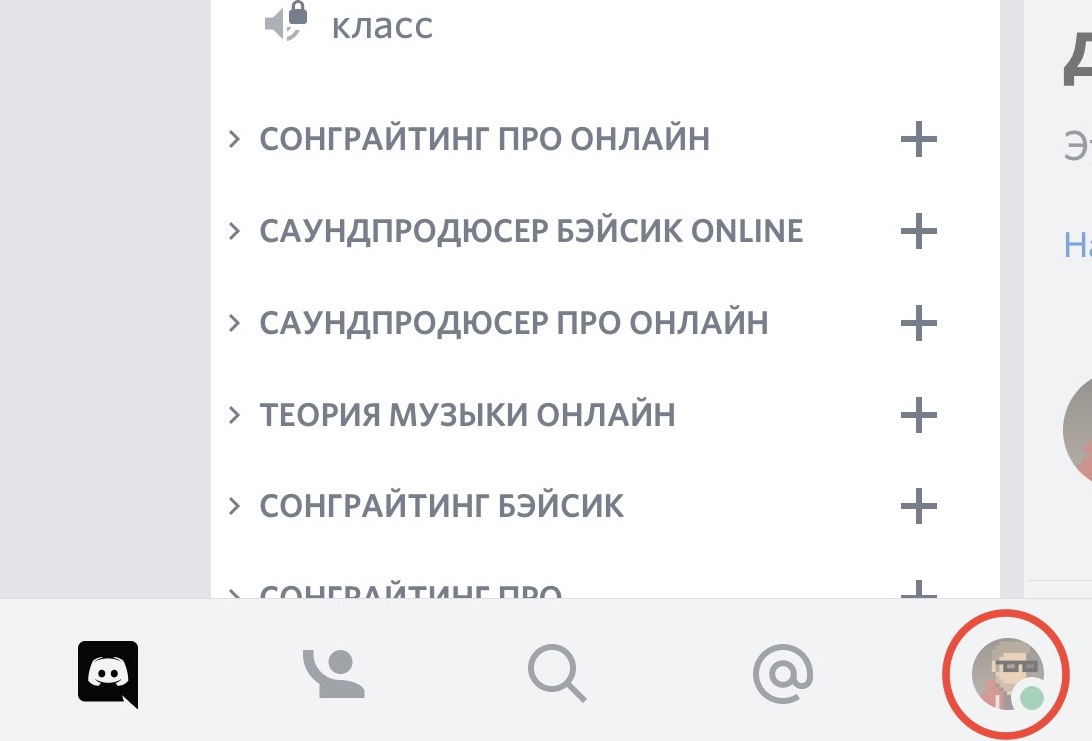
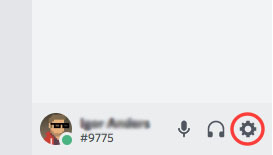
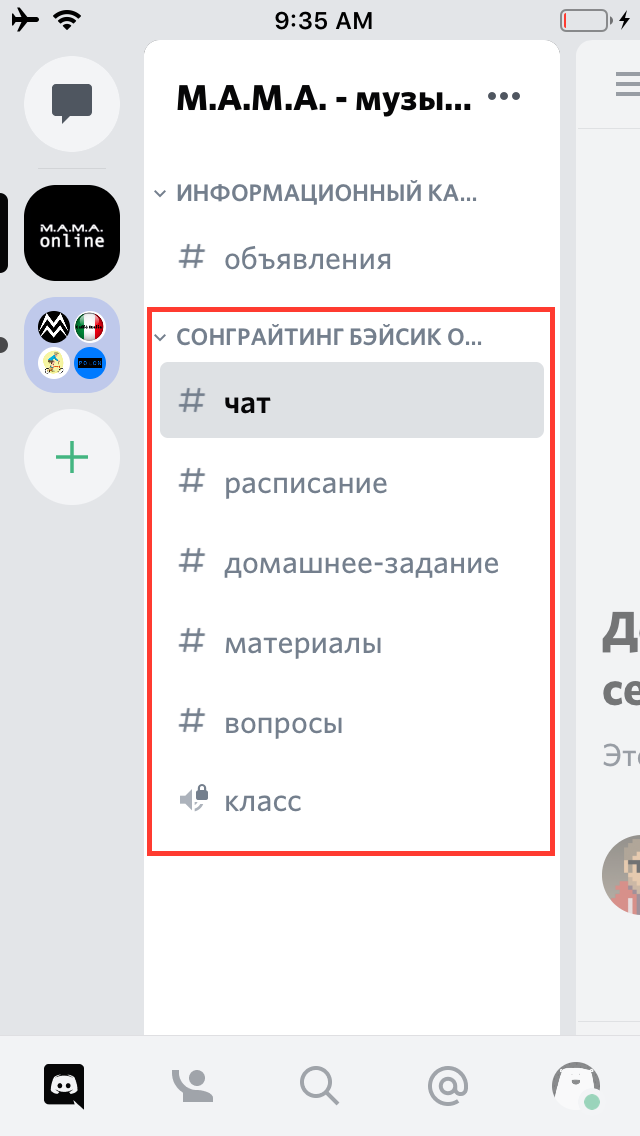
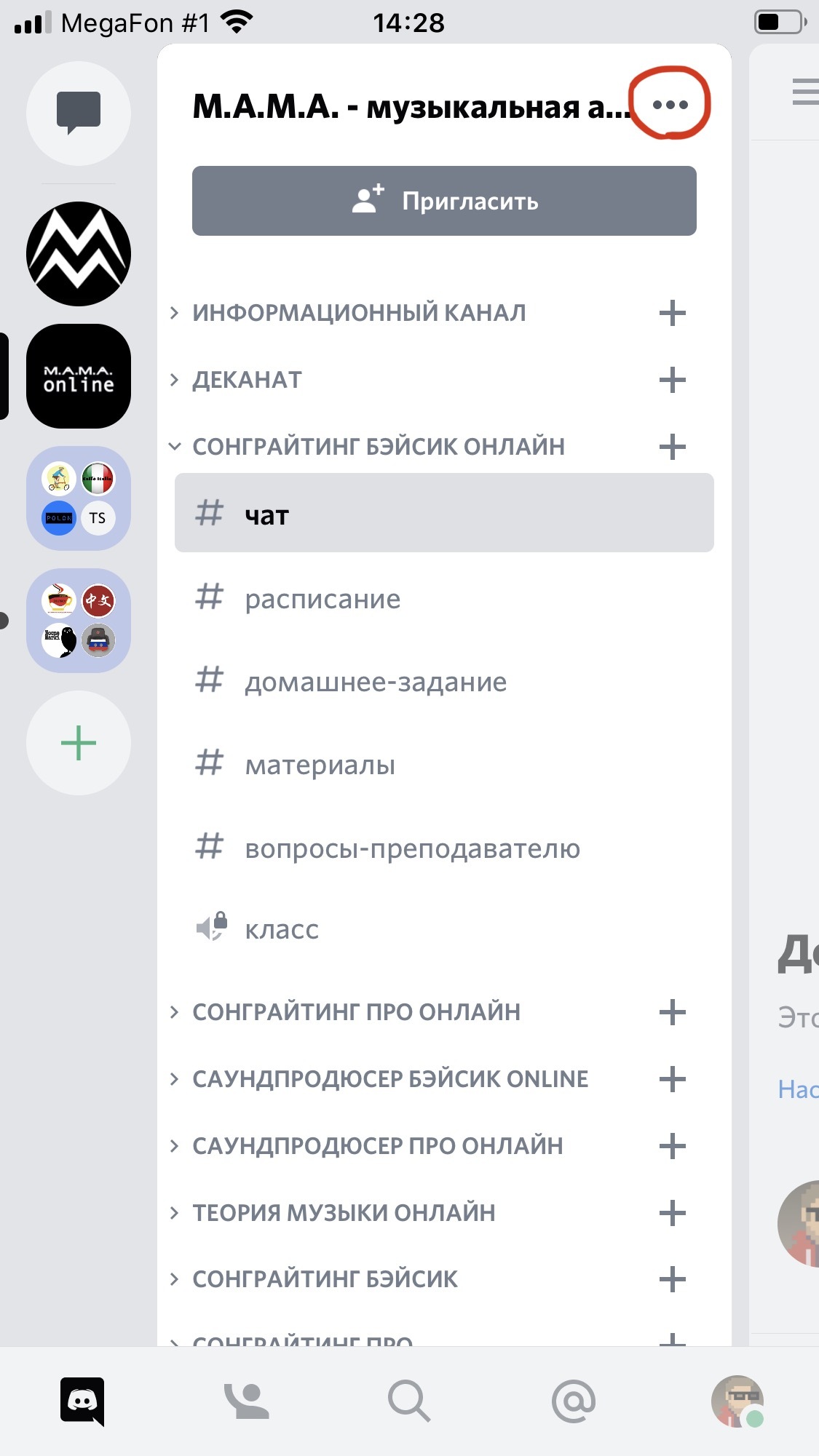
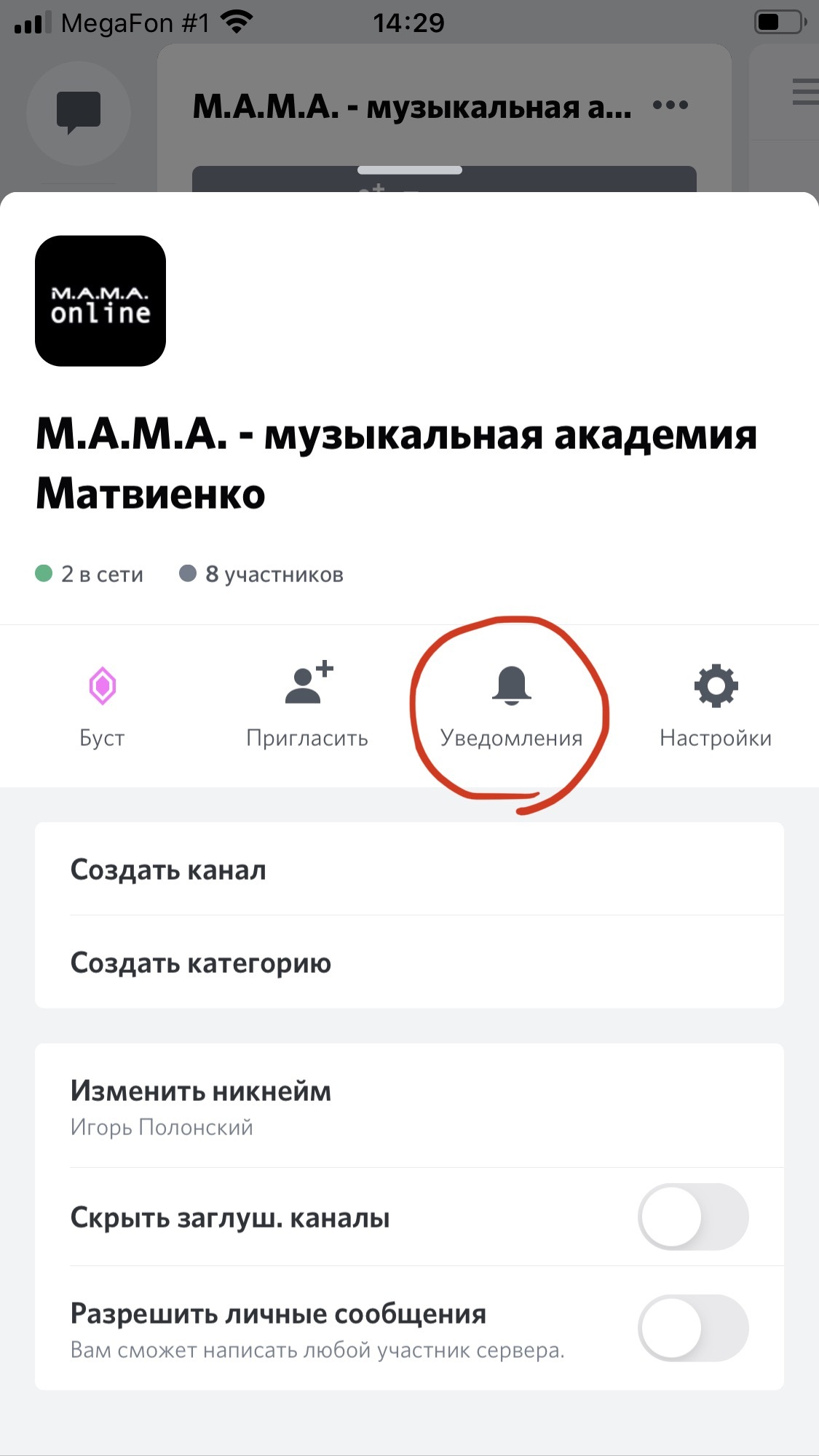
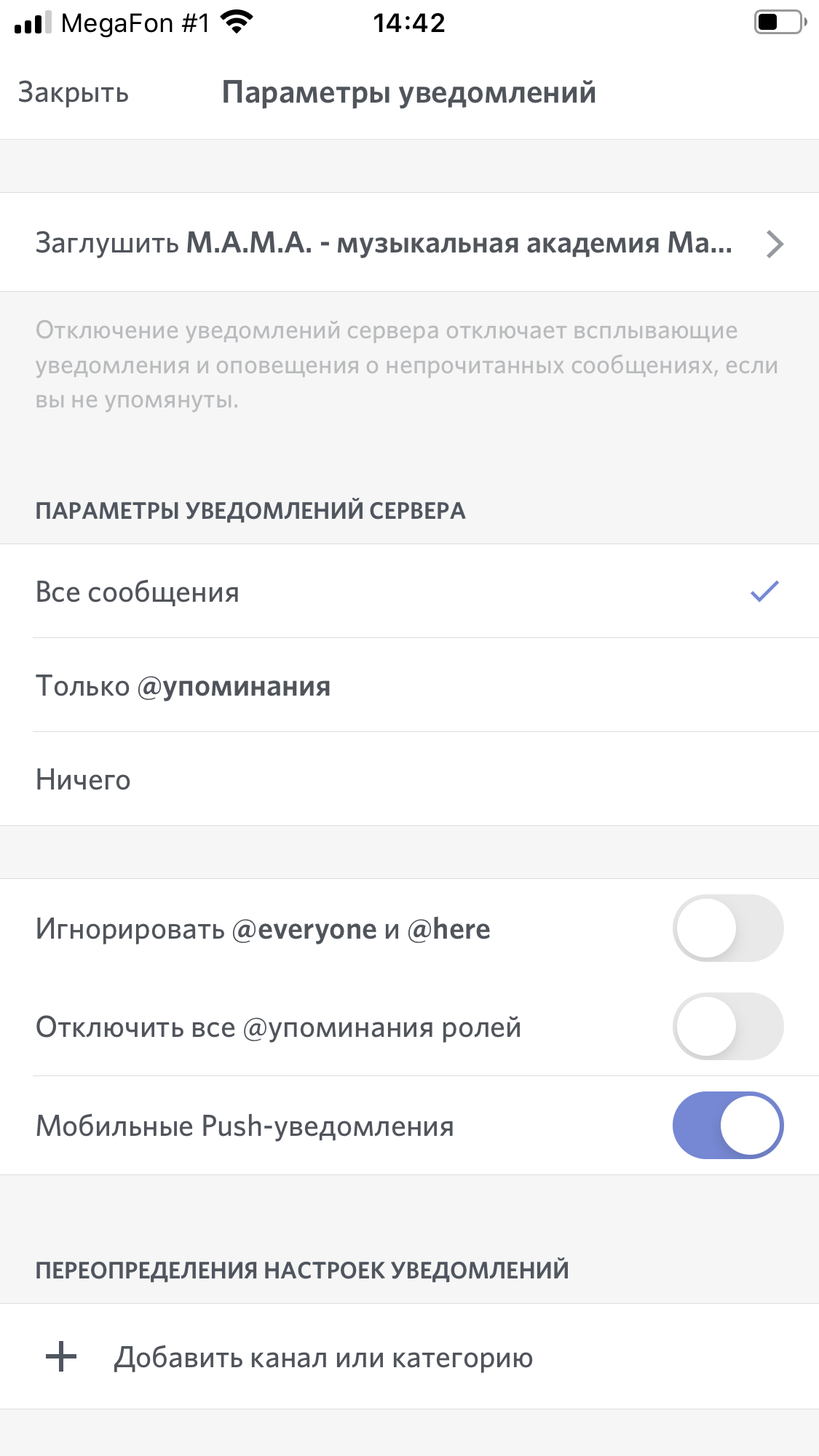
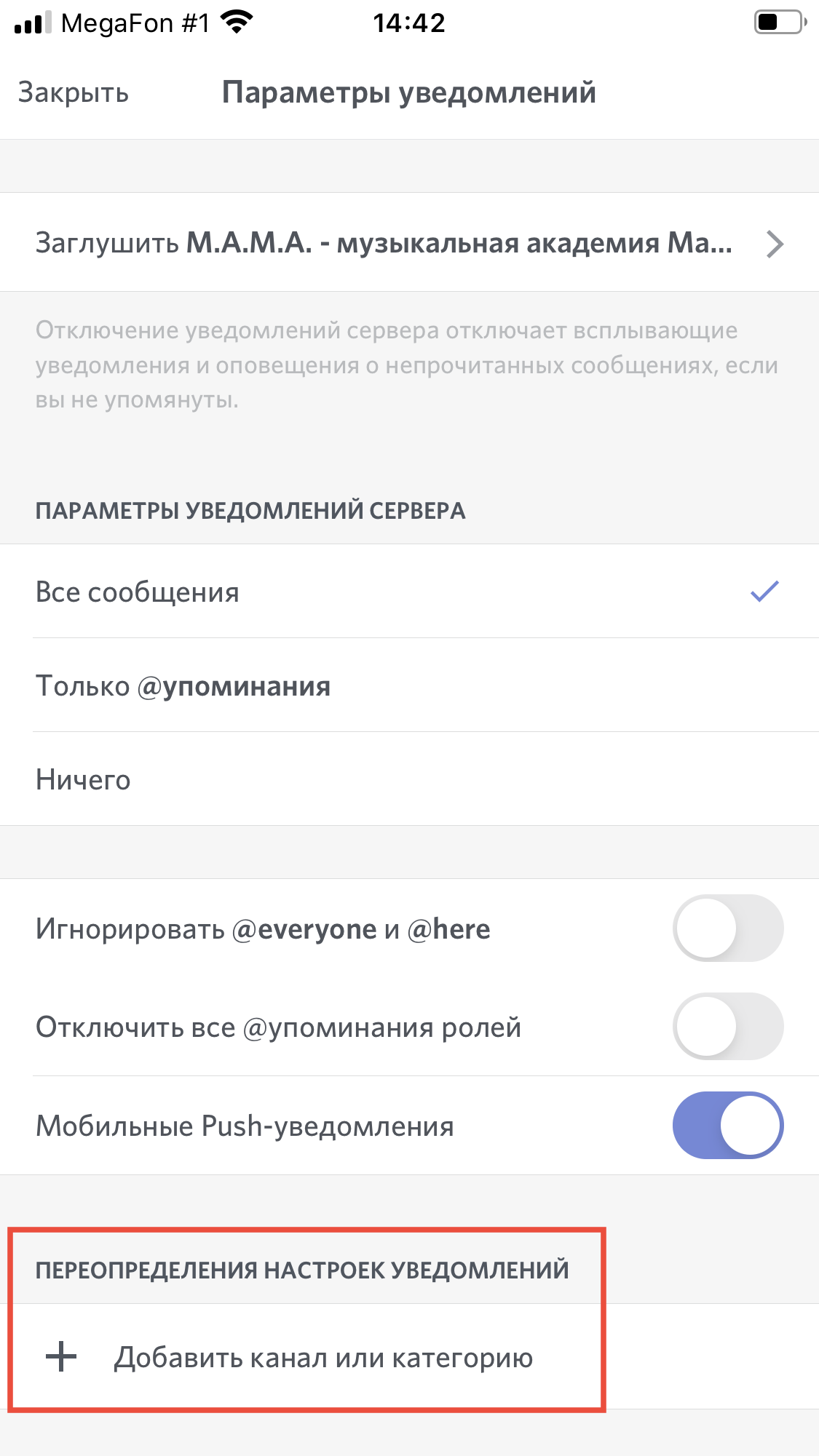
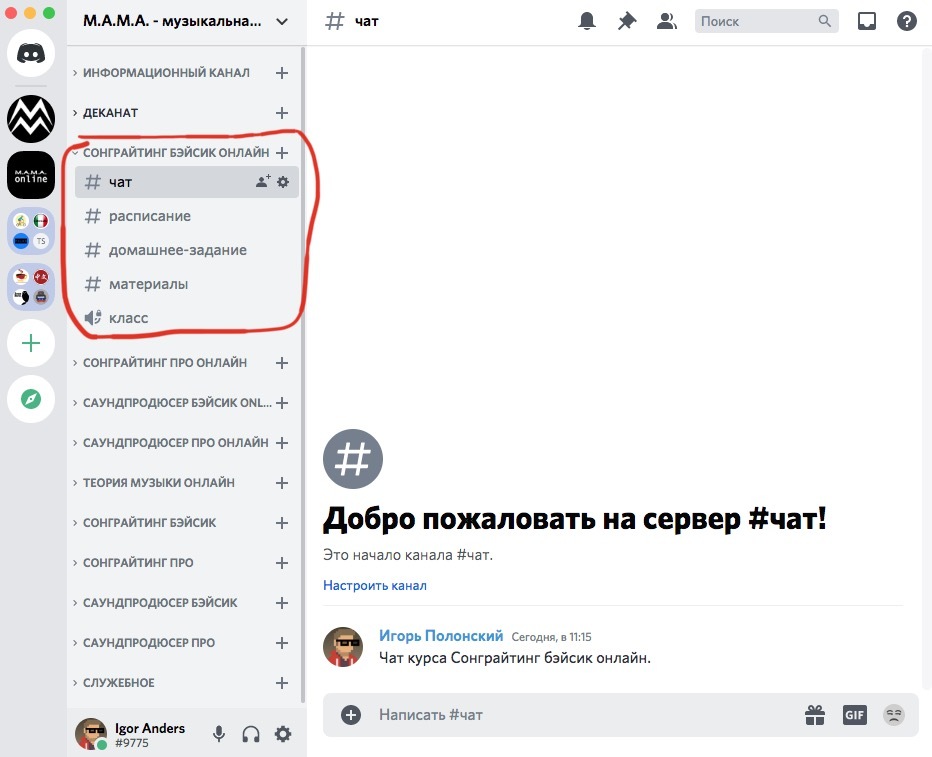
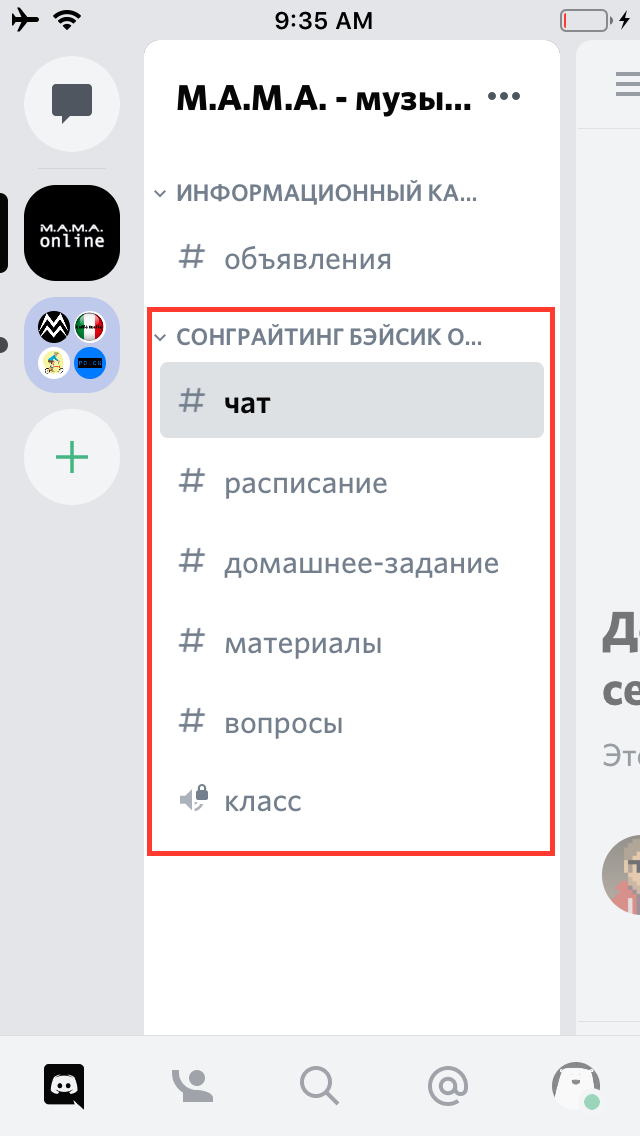
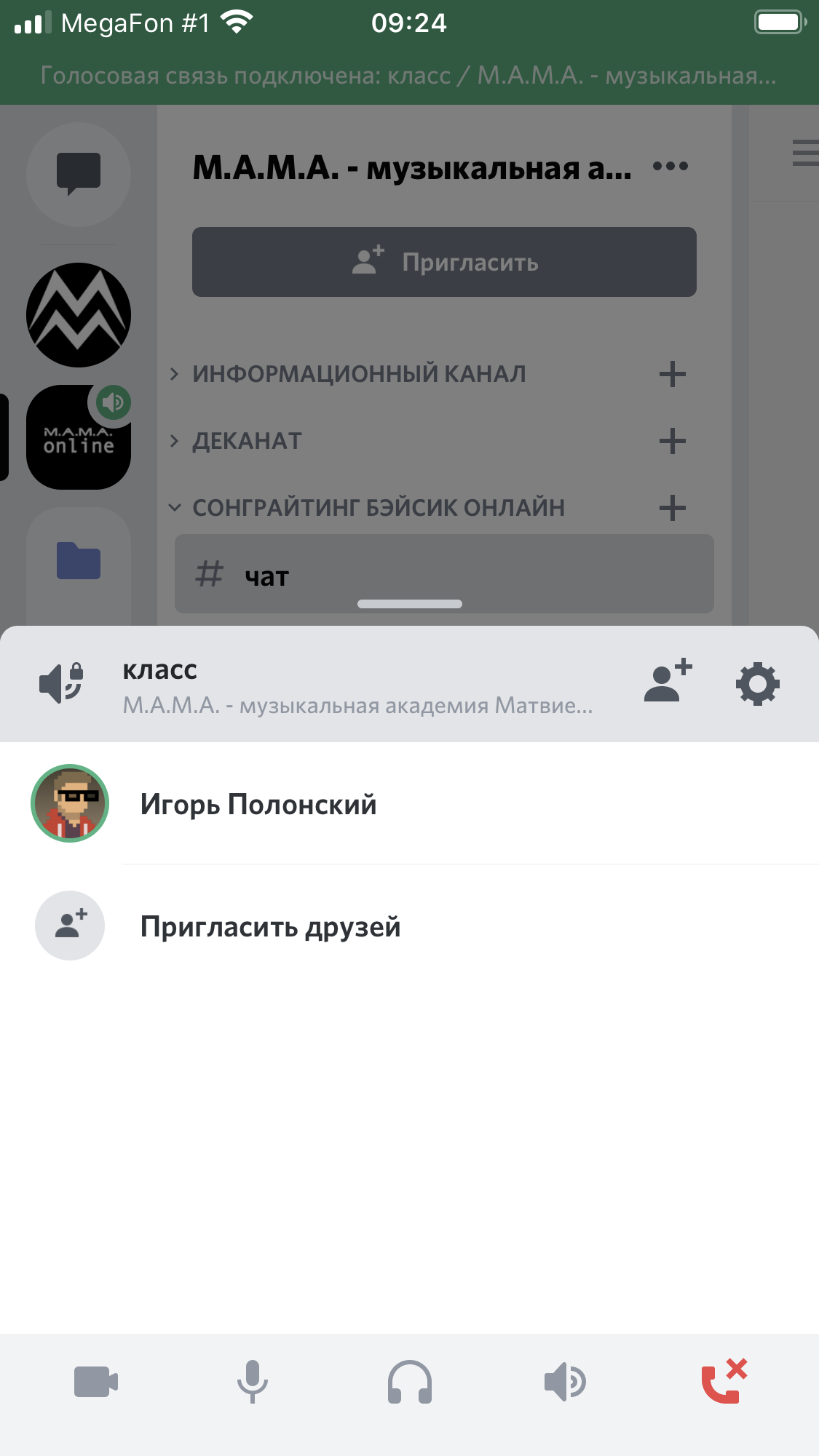
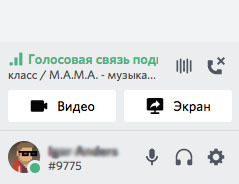
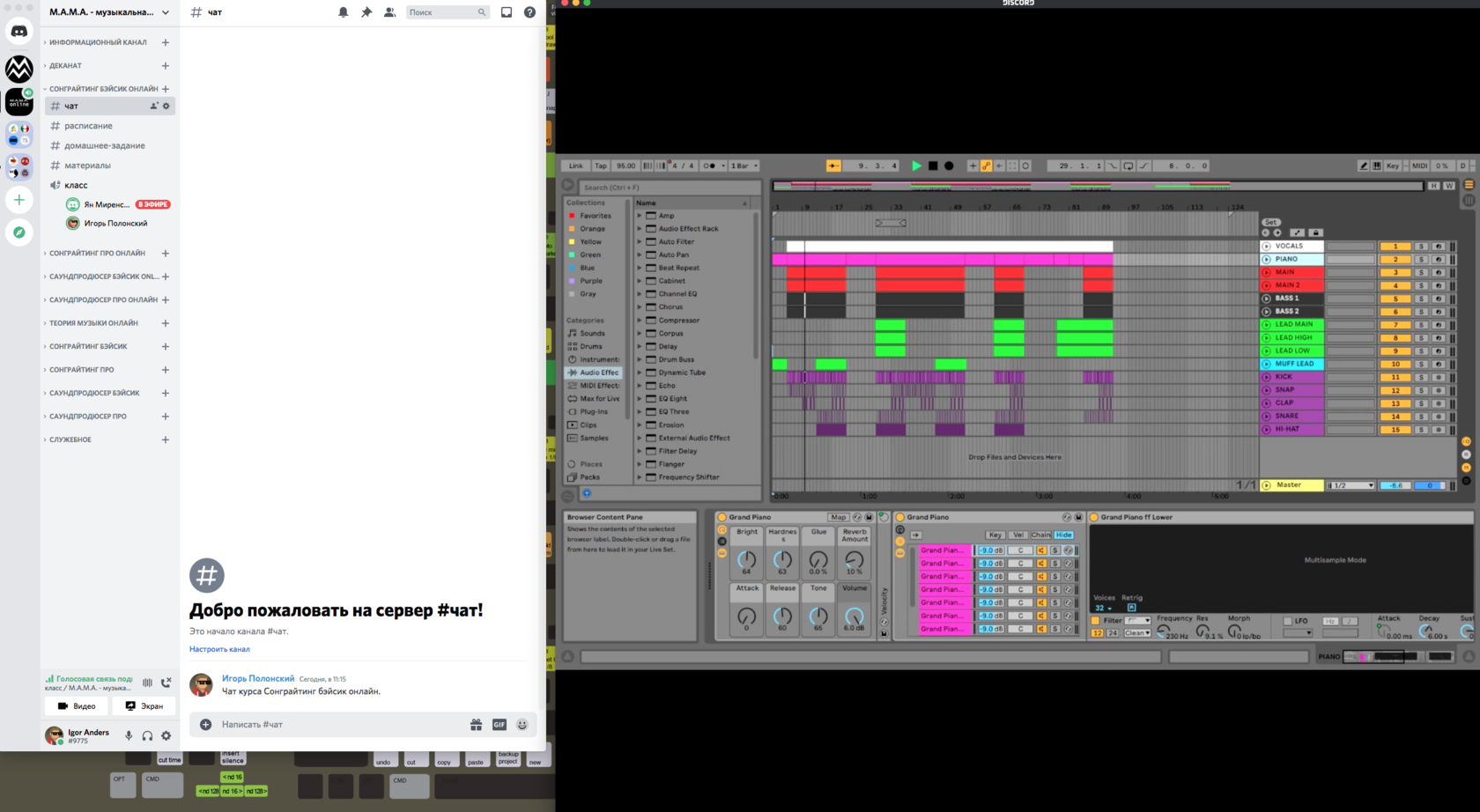
Инструкция регистрации на сервере.
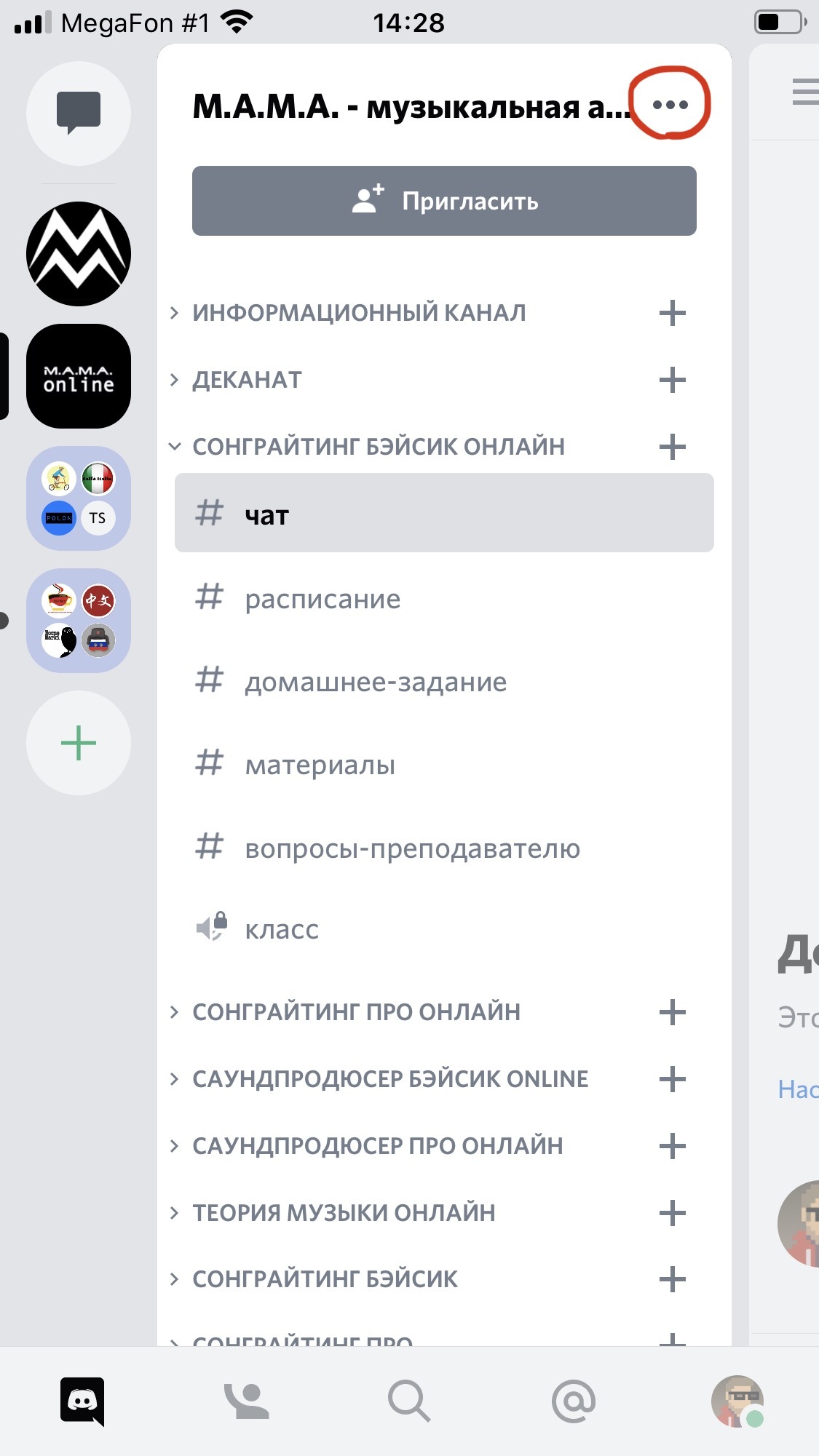
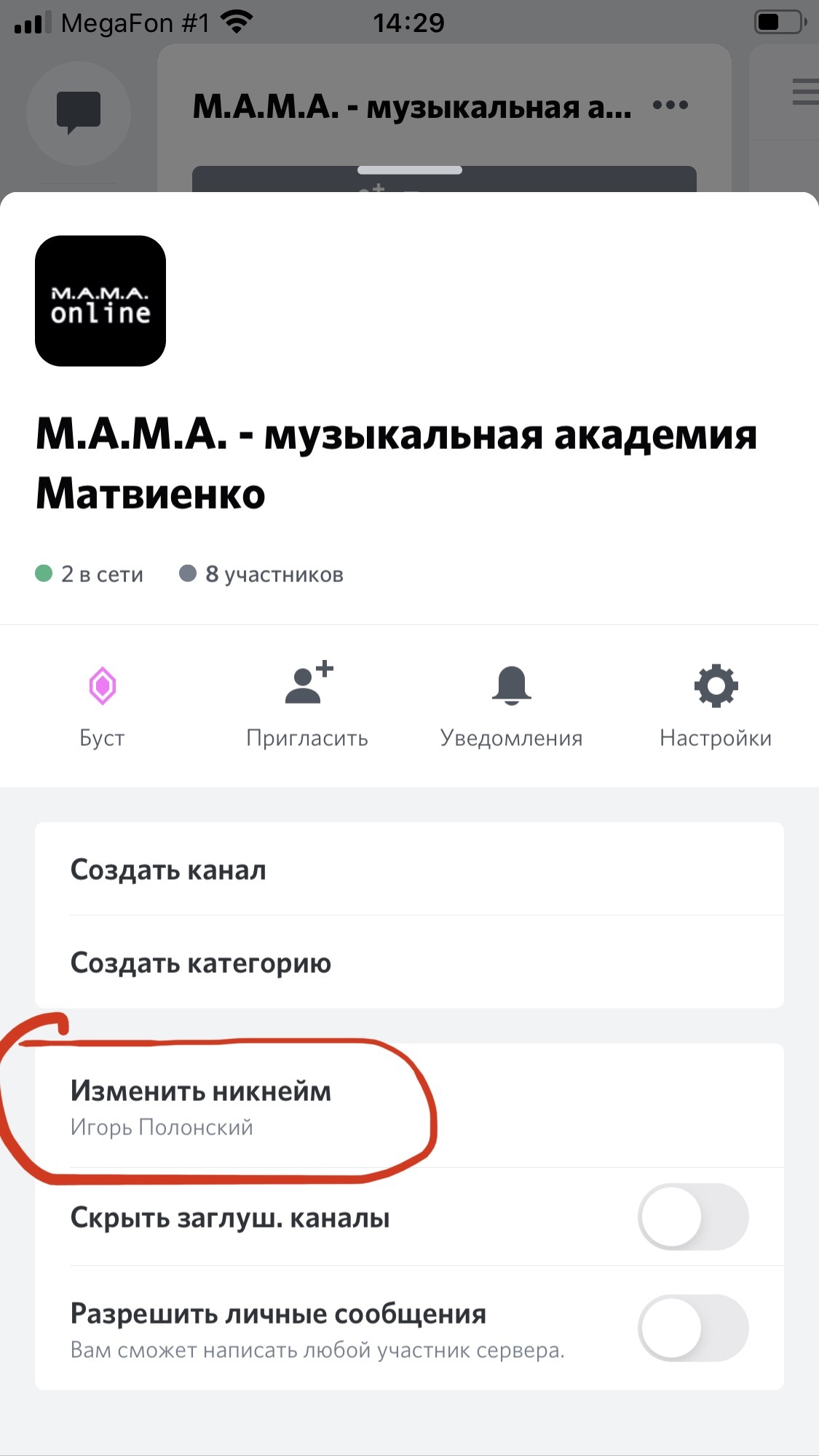
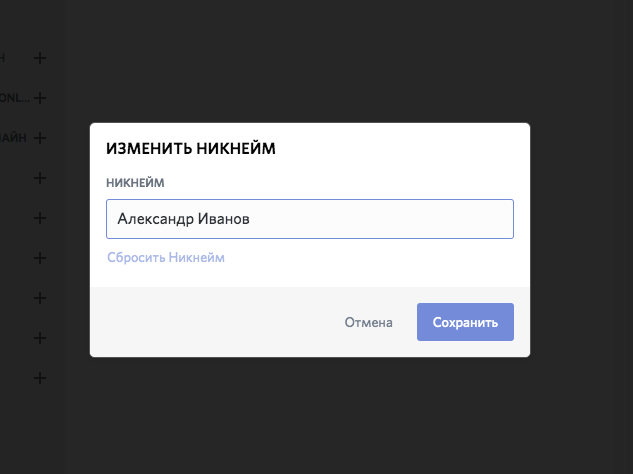
вопросы - здесь можно задавать вопросы во время лекции, на которые преподаватель постарается ответить ближе к концу занятия - просьба не писать сюда ничего, кроме вопросов во время лекций, для других записей есть канал "чат"
класс - видео и аудиоканал, в котором проводится лекция, часть лекций проводится с помощью программы Зум
Также вам доступен чат "объявления" в информационном канале, в котором появляются объявления для всей академии.
класс - видео и аудиоканал, в котором проводится лекция, часть лекций проводится с помощью программы Зум
Также вам доступен чат "объявления" в информационном канале, в котором появляются объявления для всей академии.
